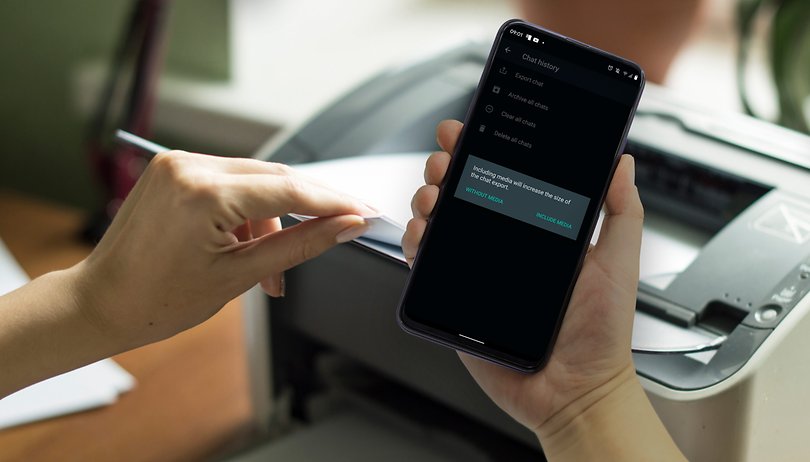
Visste du att du enkelt kan exportera individuella chattar såväl som hela din WhatsApp-chatthistorik? Den här funktionen är extremt praktisk om du vill byta från Facebooks WhatsApp Messenger till ett alternativ och arkivera dina konversationstrådar. NextPit visar dig hur du kan säkerhetskopiera dina chattar – med och utan media inkluderat.
- WhatsApp: Topptips och tricks
WhatsApp säkerhetskopierar magiskt din chatthistorik till ditt molnkonto varje natt. Instant messenger sparar dock säkerhetskopian i ett filformat som du inte bara kan öppna och bläddra i. Om du även vill lagra din chatthistorik som en textfil på din dator är detta möjligt via en exportfunktion i WhatsApp.
Du kan till exempel skriva ut din chatthistorik med din partner på oändliga pappersark. Är inte det romantiskt? Alternativt kommer inte chattrådarna att gå förlorade om du vill byta till ett WhatsApp-alternativ. Om du bestämmer dig för att använda Telegram kan du till och med enkelt exportera dina WhatsApp-chattar. Läs nedan hur du exporterar dina chattar.
- Läs också: Vanliga problem med WhatsApp och hur du åtgärdar dem
Så här exporterar du WhatsApp-chattar
I grund och botten finns det två sätt att exportera WhatsApp-chattar. Det första är att gå till chattråden med en vän eller grupp och sedan följa dessa steg:
- Tryck på ⋮ (tre punkter) längst upp på skärmen.
- Välj Mer.
- Tryck på Exportera chatt.
- Bekräfta om du också vill exportera media (foton, videor, ljudfiler).
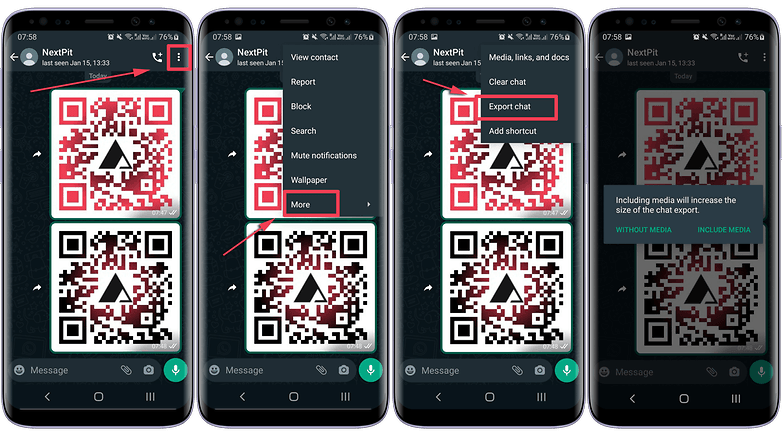
Du hittar exportfunktionen direkt i dina chattar / © NextPit
Denna metod fungerar lika bra på din iPhone. På Android finns en annan metod som är lite enklare, speciellt om du vill exportera flera chattar i rad. Följ bara stegen nedan:
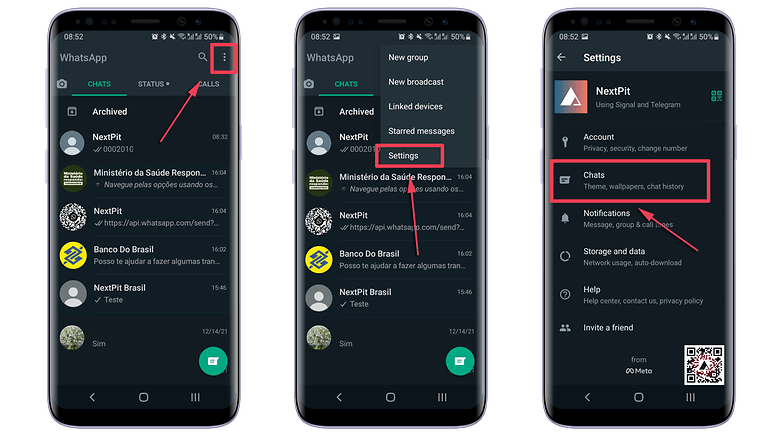
Du kan också komma åt chattexporten via inställningarna … / © NextPit
- Tryck på ⋮ (tre punkter) på huvudskärmen för WhatsApp.
- Gå till Inställningar.
- Välj Chattar.
- Välj Chatthistorik.
- Välj Exportera chatt.
- Välj en chattråd.
- Härifrån kan du välja om du vill exportera chatten med eller utan mediafiler.
- När du har fattat ett beslut väljer du destinationen dit du vill exportera data till.
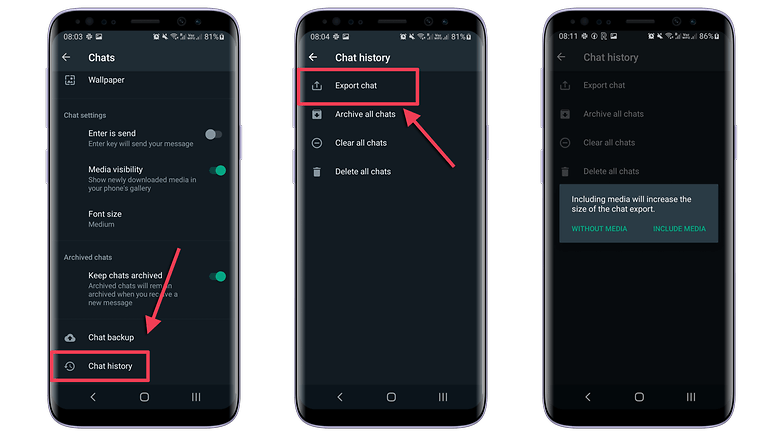
… vilket är särskilt enkelt om du vill exportera många chatttrådar / © NextPit
Det exporterade mediet kommer att vara tillgängligt som enskilda filer och du kommer att kunna se din chatthistorik som en TXT-fil. WhatsApp skriver också ner respektive tidsstämplar och namn framför varje meddelande. Detta är särskilt bekvämt eftersom du också kan exportera chatthistoriken för gruppchattar.
Tyvärr finns det för närvarande inget sätt att exportera alla chattar i WhatsApp på en gång. Därför är det lite krångligt att klicka på varenda chatt och grupp, göra det en efter en. Ett lagringsalternativ för alla dina WhatsApp-data skulle vara säkerhetskopior, men de kan bara öppnas inom WhatsApp själv. Vi har sammanfattat hur du kan utföra WhatsApp-säkerhetskopior i den länkade artikeln.
- Relaterat: WhatsApp – Hur man laddar ner, uppdaterar och alla huvudfunktioner på ett ställe
Hjälper exportfunktionen i WhatsApp dig eller har du ett bättre alternativ för oss? Låt oss veta i kommentarerna vilken instant messenger du bytte till efter exporten.
Guide uppdaterad i januari 2022 med ytterligare information och instruktioner.